小編發現很多win7系統用戶有一個“好習慣”,在使用系統的過程中,都喜歡把文件、照片、下載的文件都保存在了桌面上,還有很多是重要資料,當然這樣做也有一個好處,想用哪個就直接點擊而不用去費心思找了。
標題中我們提到了桌面的路徑問題,系統默認桌面是保存在C盤的,那麼這顯然也會引起一些問題,比如你在桌面上放置大量的文件,那麼桌面上文件的體積最直接的就影響到了C盤的可用空間,不小心哪一天撐爆了。。還有一個問題就是如果這麼做,哪一天系統崩潰無法修復的情況下,如果你直接安裝系統的話,那麼桌面上的文件會直接消失。
那麼我們怎麼把win7系統桌面路徑設置在D盤呢?當然你也可以設置在E盤。下面小編與大家分享一下
小貼示:在移動桌面時請先關閉一切由桌面上打開的文件及程序。
1、首先我們在D盤創建一個存放原來桌面的文件夾命名為“桌面”;
2、在以下路徑找到原來的桌面文件夾,C:用戶Administrator桌面 (其中Administrator為你登錄系統的用戶名);
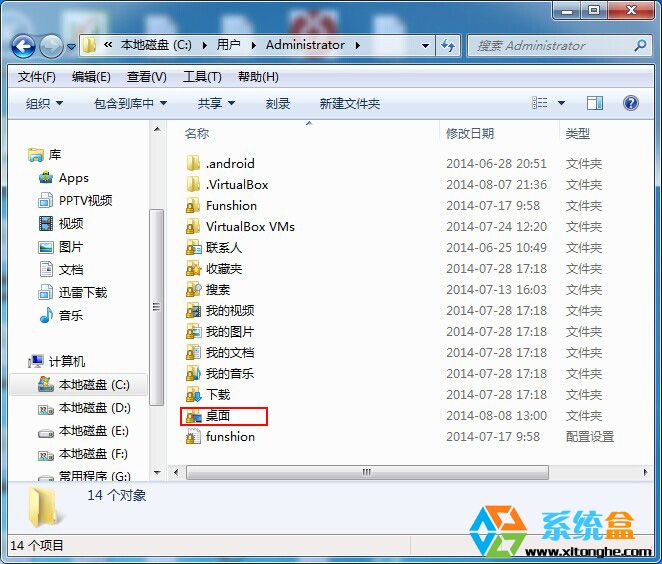
2、鼠標右鍵點擊“桌面”文件夾選擇“屬性”,本文由 win7旗艦版 www.xitonghe.com 編輯並切換至【位置】選項卡,如下圖;
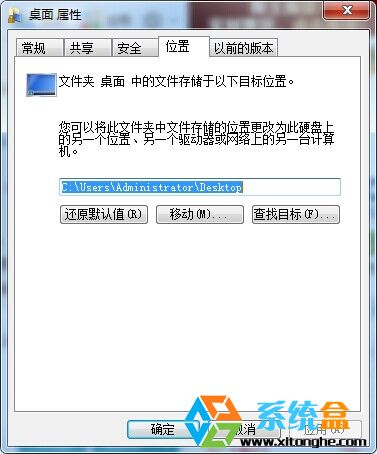
3、點擊位置頁面中的【移動(M)】按鈕,並且浏覽到你剛才創建的D:桌面 文件夾,並且點擊確定,之的系統會彈出是否要把桌面移動至新文件夾的提示,我們直接點是,視文件多少等待幾分鐘後,桌面就移動至新的文件夾了。
通過上面三步我們就把win7系統的桌面路徑更改至D盤了,有興趣的朋友不妨來一起試試吧。